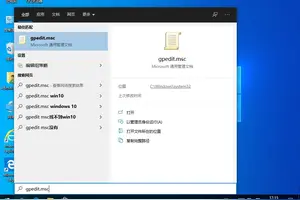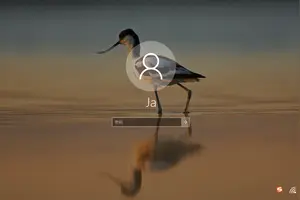1.打印机共享提示无法保存打印机设置
打印机是我们常用的一款打印工具,那么打印机无法共享及显示”无法保存打印机设置“怎么办呢,相信大家对这个问题很感兴趣,下面给大家介绍一下,希望可以帮助到大家。
windows7系统在共享打印机有没有遇到过“无法保存打印机设置,操作无法完成(错误0x000006cc)。”的错误提示,导致一些操作没办法顺利进行。
出现这类错误,都是windows防火墙设置造成的。知道故障原因了,只要参考下文教程进行设置即可解决。
具体方法如下:1、打开系统服务窗口,依次点击“开始菜单”——“控制面板”——“管理工具”——“服务”,打开系统服务窗口。win7共享打印机时提示“无法保存打印机设置,错误0x000006cc”怎么办2、或者“win+r”快捷键打开运行对话框,输入:services.msc 后回车。
打开系统服务窗口;win7共享打印机时提示“无法保存打印机设置,错误0x000006cc”怎么办3、启动Windows防火墙服务;win7共享打印机时提示“无法保存打印机设置,错误0x000006cc”怎么办4、在系统服务窗口中,用鼠标点击右侧服务列表,同时切换到英文输入法状态,按下字母“w”键,快速定位到“w”开头的服务,在其中找到“Windows Firewall”服务;win7共享打印机时提示“无法保存打印机设置,错误0x000006cc”怎么办5、双击“Windows Firewall”服务,打开“Windows Firewall”服务属性窗口,在该窗口中设置系统启动类型为“自动”,服务状态为“启动”,点击确定保存退出。这时再次共享打印机就不会报 0x000006cc错误了;win7共享打印机时提示“无法保存打印机设置,错误0x000006cc”怎么办6、另外常见错误另外,“Windows Firewall”防火墙服务已经开启了, 但设置共享打印机时,还会报0X00000001的错误。
那么,这时则可按下面的方法进行处置:还原Windows防火墙设置。依次点击“开始菜单”——“控制面板”——“Windows 防火墙”,打开Windows 防火墙设置窗口。
win7共享打印机时提示“无法保存打印机设置,错误0x000006cc”怎么办7、在窗口右侧,点选“还原默认设置”选项,这时会打开“还原默认设置”窗口,提示还原默认设置操作,将删除所有已为网络位置配置的防火墙设置。我们个人电脑一般不会进行策略设置,所以这里我们继续点击“还原默认设置”按钮。
还原后,再次共享打印机应该就能正常进行了。win7共享打印机时提示“无法保存打印机设置,错误0x000006cc”怎么办win7共享打印机时提示“无法保存打印机设置,错误0x000006cc”的解决方法,设置之后,打印机就恢复正常使用了。
方法二:第一步、右击桌面上的计算机,打开管理。第二步、在弹出窗口中选择右边的服务和应用程序并双击打开,依次点击服务,Windows firewall。
第三步、在弹出的窗口中点击启动,点击确定即可。
2.想共享打印机总提示无法保存打印设置
通过以下步骤可实现局域网内多台计算机共享资源(打印机):
一、多台电脑必须是共用同一网络internet连接,比如都是网通宽带接入,或都是移动宽带接入
二、都在同一个网段除ip地址最后一段数字不同外,其余数字都应相同
三、设置工作组和计算名,必须起一个相同的工作组名、但各台计算机的计算机名应不同。
四、设置本地用户和组。一般组中的设置保持不变。但用户中的设置应理顺关系,并启用来宾帐户(Guests)
试例:将用户界面全部清理,一般保留三个用户即可:如:
名称 全名 描述
Wwbs wu wang bu seng 供来宾…
Zzy zhao zhi yi 管理计…
Fnc fenf ning chao
双击wwbs:
“常规”卡 密码永不过期“隶属于” ***istrators双击zzy:“常规”卡 密码永不过期“隶属于”卡 ***istrators双击fnc:“常规”卡 用户不能更改密码,密码永不过期“隶属于”卡 Guests注:用此法设置的用户与在控制面版中显示的用户数不同,一般少显示一个。渚如此例中,在控制面版中就不显示wwbs用户,它只有在zzy被意外锁定后,重启计算机才会在“欢迎屏幕”中显示。当然这种意外也可在“本地用户和组”中设置“帐户已锁定”来人工实现(这种实现的过程:组策略—计算机配置—Windows设置—安全设置—帐户策略—帐户锁定策略—帐户锁定闸值—不锁定或几次无效登录之后,锁定帐户)
五、文件共享的设置:
1、在Windows防火墙中“例外”“选项卡”中,选中“文件和打印机共享”
2、在资源管理器中,“工具—文件夹选项—查看—使用简单文件共享(推荐)不选中
3、XP自带的“共享文档”设置为共享。右击“共享文档”—属性—共享—共享此文件夹选中。将需要共享的文档复制到此“共享文档”。
六、重启电脑
转载请注明出处windows之家 » win10打印机设置无法保存设置
 windows之家
windows之家